投稿グループを分けるプラグインCustom Post Type UIがあります。
投稿を分けずに作成していく方法もあります。しかし、投稿グループを分けておくと後々に便利な点があります。
なお、Custom Post Type UIは以下で説明をしています。

整理しやすい
投稿グループを分けると整理しやすくなります。
すべてを投稿グループに入れていると、プロフィールも製品もすべてが同じところに入ってしまいます。
悪くはないのですが、それを意味を持って後から分けると、大変です。
自分が見やすいということは、成果物としても見やすいものを作りやすいです。
そう考えると決まっている投稿カテゴリーがあるのなら、投稿グループを作っておくといいです。
企業ページなら、Newsなどがよくある内容です。
また、製品ページも分けてもいい内容でしょう。
デザインを分けられる
投稿グループを分けるとデザインを分けることも可能です。
カスタマイズをあまりしないかもしれませんが、投稿グループの種類によって見出しを変えることも可能です。
また、表示の細かい設定だけではなく、フッターの前にどういう内容を付け加えるかなど、導線という意味でもデザインを分けることが可能です。
このデザイン分けだけのためにも、投稿グループを分けておくといいかもしれません。
なお、このように細かく作っていく場合は、全体のサイトマップやどこに重点を置いているかなど、きちんとまとめておくといいでしょう。
投稿グループの指定が楽
投稿グループの指定が楽にできます。
使っているテーマにもよりますが、まず、どの投稿グループを指定するか、アイキャッチを並べるときに指定をさせることが多いです。
投稿グループを予め分けておけば、ニュースだけの投稿グループが作れますし、製品だけの投稿グループというものも作成可能です。
カテゴリーは、逆に投稿グループを串刺しして作成することが可能なので、投稿グループをまとめることにも使えます。
メニューでも指定カテゴリが出てくる
WordPressのメニューを作成する際に、メニュー項目で投稿グループを分けて表示することができます。
すべてを固定ページなどに入れてしまうと、探すのが大変な場合があります。
このように、グループ分けがしてあれば、指定する際に楽ができます。
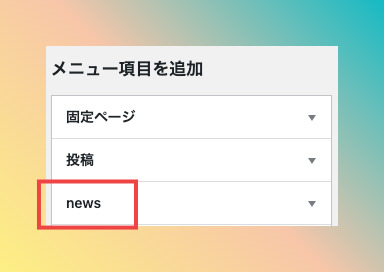
ウェブサイトはできる限り構造化して作成していくと後々便利です。
投稿グループもそのうまい整理に使ってみましょう。